4uKey - Ein-Klick iPhone/iPad Entsperrer
Bildschirmsperre/Apple ID/MDM/Bildschirmzeit Passcode sofort entsperren
Einfacher iPhone/iPad Entsperrer
iPhone Passcode sofort entsperren
Du bekommst die Meldung "Sicherheitssperre" oder "iPhone nicht verfügbar" auf deinem iPhone 15, auf das du nicht mehr zugreifen kannst, nachdem du mehrmals den falschen Passcode eingegeben hast. Wenn du dich in dieser Situation befindest und Lösungen brauchst, ist dieser Artikel genau das Richtige für dich. Um die Sicherheitssperre des iPhone 15/15 Plus/15 Pro/15 Pro Max aufzuheben, erklären wir dir, was sie ist, warum sie auftritt und wie du den Bildschirm mit der Sicherheitssperre aufheben kannst.
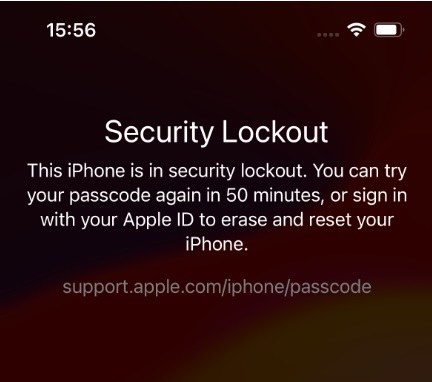
Nach mehreren erfolglosen Passcode-Versuchen, dein iPhone 15 zu entsperren, bekommst du die Meldung "iPhone nicht verfügbar. Versuche es in 1 Minute erneut". Wenn du mehrere Male den Passcode falsch eingibst, bleibt dein iPhone länger gesperrt und es kann die Meldung "Sicherheitssperre" erscheinen.
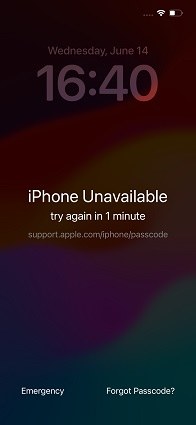
Die Sicherheitssperre wird normalerweise nach der Meldung "iPhone nicht verfügbar" angezeigt. Beide verhindern, dass du den Passcode weiter eingeben kannst. Der Unterschied ist die Wartezeit, bis du es erneut versuchen kannst.
Du siehst die Option Passcode vergessen in der unteren rechten Ecke. Wenn du darauf tippst, erscheint auf der nächsten Seite ebenfalls die Meldung "Sicherheitssperre". Dann musst du entscheiden, ob du warten oder dein iPhone 15 zurücksetzen willst.
Wie lange bleibt die Meldung "Sicherheitssperre" auf deinem iPhone 15 mindestens bestehen? Das kommt darauf an. In den meisten Fällen kann sie 15 Minuten oder einige Stunden länger dauern. Je öfter du den falschen Passcode eingibst, desto länger bleibt sie bestehen. Wenn du das iPhone nicht löschst oder den richtigen Passcode eingibst, wird sie immer wieder erscheinen.
Wenn die iPhone-Sicherheitssperre und der Countdown-Timer angezeigt werden, kannst du warten, bis du wieder den richtigen Passcode eingeben kannst, um dein iPhone 15 zu entsperren.
Und für das iPhone 15 mit iOS 17 hast du eine weitere Chance, die Sicherheitssperre zu entsperren, ohne Daten zu löschen. Die Voraussetzung dafür ist, dass du das Passwort für die Bildschirmsperre innerhalb von 72 Stunden geändert hast und dich an den alten Passcode erinnerst.
In anderen Fällen, wenn du deinen iPhone-Passcode vergessen hast, ist es nicht möglich, die Sicherheitssperre des iPhone 15 zu umgehen, ohne Daten zu verlieren. Nach Abschluss des Vorgangs kannst du deine Daten jedoch wiederherstellen, indem du das iPhone 15 von einem früheren Backup wiederherstellst.
Wie kann man also die Sicherheitssperre auf dem iPhone 15 ohne Passcode umgehen? Hier listen wir die 4 am häufigsten verwendeten Methoden auf.
Wie oben erwähnt, siehst du auf dem iPhone 15 Sicherheits-Sperrbildschirm die Schaltfläche Passcode vergessen, und ohne das richtige Passwort musst du das iPhone löschen, dann funktioniert das natürlich.
Nach diesem Vorgang kannst du dein iPhone ohne Passcode entsperren und neu einrichten.

Um das iPhone auf dem Sperrbildschirm zu löschen, muss dein iPhone 15 mit dem Netzwerk verbunden und mit einer Apple ID angemeldet sein. Andernfalls musst du auf andere Methoden zurückgreifen.
Die zweite Möglichkeit, die Sicherheitssperre des iPhone 15 aufzuheben, ist Tenorshare 4uKey. Dieses iPhone-Entsperrungstool hilft dir, jedes iPhone ohne Passcode auf deinem Computer zu entsperren. Außerdem ist es in der Lage, die Apple ID zu entfernen, MDM zu umgehen, den Screen Time Passcode zu entfernen und iOS Passwörter zu verwalten.
Sehen wir uns an, wie du mit 4uKey die iPhone 15 Sicherheitssperre beheben kannst.
4uKey sollte jetzt auf deinen Computer heruntergeladen werden. Starte das Programm und klicke auf "Start", um fortzufahren.

Verbinde dein iPhone mit 4uKey über ein USB-Kabel. Klicke danach auf dem Bildschirm auf "Weiter".

Lade die neueste Version der Firmware-Paketdatei herunter.

Wenn du mit dem Herunterladen der Firmware-Datei fertig bist, klicke auf die Schaltfläche "Entfernen starten", um den Passcode zu entfernen.

Nachdem du den Passcode von deinem iPhone 15 erfolgreich entfernt hast, richte dein Gerät ein.

iTunes ist ein großartiges Tool für die Geräteverwaltung und kann auch dabei helfen, das iPhone wiederherzustellen, den vergessenen Passcode zu entfernen und die iPhone-Sicherheitssperrmeldung von deinem iPhone 15 loszuwerden.
Dadurch wird das Gerät auf die Werkseinstellungen zurückgesetzt, sodass du dein iPhone 15 entsperren und einen neuen Passcode erstellen kannst.

Wenn die Sicherheitssperre des iPhone 15 aktiviert ist, kannst du auch die iCloud nutzen, um dein Gerät zurückzusetzen. Wenn du einen Mac hast, verwende einfach die Find My-App. Find My iPhone ortet dein iPhone 15 und führt einen Löschvorgang durch.
Klicke auf "iPhone löschen". Um diesen Vorgang abzuschließen, brauchst du etwas Zeit.

Wenn du mit einem gesperrten iPhone 15 zu tun hast, auf dem "Sicherheitssperre" steht, gibt es verschiedene Ansätze. Tenorshare 4uKey ist eine solide Option, auf die du dich verlassen kannst, um dein iPhone 15-Sicherheitssperrproblem zu lösen. Mit diesem Tool kannst du dein iPhone ohne Passcode entsperren, und es ist vollständig kompatibel mit dem neuesten iPhone 15.
dann schreiben Sie Ihre Bewertung
Von Johanna Bauer
2025-12-01 / iPhone 15 Tipps
Jetzt bewerten!